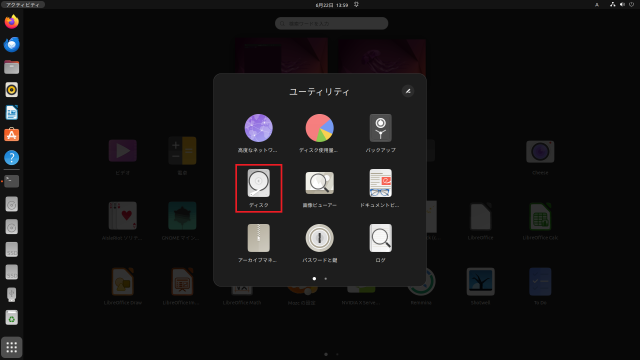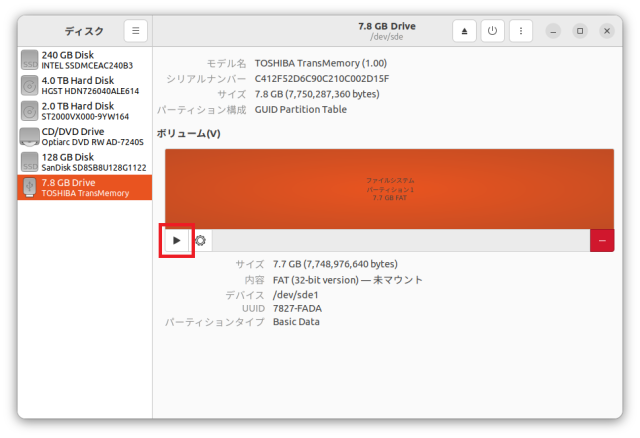LinuxでUSBデバイスをマウントする方法

Linuxをインストールしたマシンに外付けドライブを接続した際、Linuxよりディスクにアクセスするためには手動でマウントを行う必要がある場合があります。
本記事ではUbuntu 22.04の場合を例にして、外付けHDDやUSBドライブといった外付けドライブのマウント方法をご紹介します。
CUI・端末からのマウント手順
(1)認識されているブロックデバイスの一覧を確認
マウントしたいドライブを接続する前に端末にて
| lsblk |
と入力し、現在認識されているブロックデバイスの一覧を確認します。
(2)マウントしたいドライブのデバイス名を確認
マウントしたいドライブを接続後、再度
| lsblk |
と入力し、(1)での結果と比較してマウントしたいドライブのOS上でのsdx (例:sdb)というデバイス名を確認します。
また、デバイス上にパーティションが存在している場合はsdb1,sdb2…というようにパーティションに割り振られている番号も表示されます。
(3)マウントする
端末にて
| sudo mount /dev/ (マウントしたいパーティション) (マウント先) |
と入力することで外付けドライブ上のパーティションをマウントできます。
例:デバイス名「sdb」上のパーティション「sdb1」を「/mnt/external-storage」にマウントするコマンド
sudo mount /dev/sdb1 /mnt/external-storage
GUIからのマウント手順
Ubuntu 22.04をはじめとした一部のディストリビューションでは、GUIよりマウントを行うことも可能です。
(1)ディスクを表示
アプリケーション一覧より
| 「ユーティリティ」>「ディスク」 |
を選択し、「ディスク」ウィンドウを表示します。
(2)マウントする
一覧よりマウントしたいデバイスを選択し、
パーティション構成の左下に表示されている[▶]をクリックすることでマウントすることができます。
|
Linuxをプリインストールしたワークステーションのご相談はお気軽に! 研究用・産業用PCの製作・販売サービス TEGSYS – テグシス |